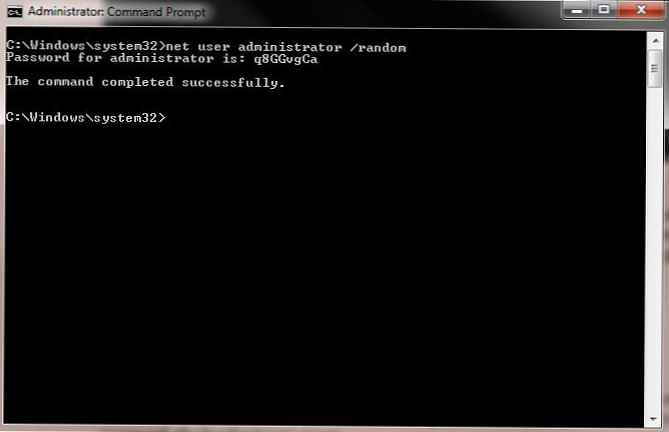GeoGebra je najobľúbenejší bezplatný matematický program na svete. Pomocou matematického tutoriálu môžete vykonávať mnoho užitočných vecí: analyzovať funkcie, vytvárať grafy, riešiť problémy, pracovať s funkciami atď..
Rozhranie programu GeoGebra sa podobá tabuli, na ktorej môžete kresliť grafy, vytvárať geometrické tvary atď. Programové zmeny sa vizuálne zobrazia v okne programu: ak zmeníte rovnicu, krivka sa znova zostaví, mierka alebo jej poloha v priestore, rovnica zapísané vedľa krivky sa automaticky upraví podľa nových hodnôt.
obsah:- Rozhranie GeoGebra
- Graf funkcií v GeoGebre
- Vytvorenie trojuholníka v GeoGebre
- Geogebra online
- Rozšírenie GeoGebra
- Závery článku
Program GeoGebra je vo svete bežne používaný miliónmi používateľov na výučbu algebry a geometrie. Vzdelávací proces je vizuálny vďaka vizuálnej forme použitia aplikácie.
Možnosti programu v matematike sa neobmedzujú iba na vytváranie grafov, program GeoGebra sa dá využiť na interaktívne kresby pri riešení geometrických problémov. Program GeoGebra má výkonné a funkčné schopnosti, ktoré vám umožňujú jasne a ľahko sa učiť matematiku.
Aplikácia obsahuje geometriu, algebra, je možné vykonávať aritmetické operácie, vytvárať tabuľky, grafy, pracovať so štatistikami, pracovať s funkciami, podporovať vytváranie animácií, atď. V programe GeoGebra môžete vytvárať rôzne 2D a 3D obrázky, interaktívne videá ktoré potom môžu byť zverejnené na internete.
Všetky aplikácie, ktoré sú súčasťou programu GeoGebra, sú k dispozícii a navzájom sa synchronizujú tak, aby fungovali ako súčasť jedného balíka.
GeoGebra vytvoril Marcus Hochenwarter. Program je napísaný v jazyku Java, aplikácia podporuje prácu v rôznych operačných systémoch: Windows, Mac OS X, Linux, Android.
Z webovej stránky výrobcu si môžete stiahnuť bežnú verziu programu GeoGebra na inštaláciu do počítača. Môžete si tiež stiahnuť prenosnú verziu programu (GeoGebra Portable) pre príslušný operačný systém.
Stiahnutie GeoGebryPo spustení GeoGebry na počítači sa oboznámime s programovým rozhraním.
Rozhranie GeoGebra
Rozhranie programu GeoGebra pripomína grafický editor. Program možno použiť na kreslenie, ale to nie je hlavný účel aplikácie.
Pozrime sa na hlavné prvky programového rozhrania GeoGebra:
- Panel s ponukami. Z ponuky môžete zmeniť nastavenia programu.
- Toolbar. Tu sú nástroje na vytváranie objektov. Po kliknutí na trojuholník v pravom dolnom rohu tlačidla sa otvoria ďalšie nástroje. Operácie dostupné na paneli nástrojov je možné vykonať pomocou vstupného riadku..
- Panel objektov Panel objektov zobrazuje zadané premenné a funkcie. Namiesto názvov premenných sa tu zobrazujú ich hodnoty. Aby ste videli vzorec v symbolickej podobe, musíte naň kliknúť pravým tlačidlom myši.
- Tlačidlá Undo a Redo.
- Vstupný riadok Toto je hlavný nástroj pri práci v programe GeoGebra. Tu zadávate príkazy a vzorce, nastavujete hodnoty premenných. Napravo od vstupného riadku je tlačidlo „Zoznam príkazov“. Pomocou ďalších príkazov bude možné zadávať príkazy a znaky, ktoré chýbajú na klávesnici.
- Pracovná oblasť. Všetky konštrukcie v programe sú vytvorené v pracovnom priestore. Mierku môžete zmeniť pomocou kolieska myši, pohybovať osou súradníc pozdĺž pracovnej oblasti.
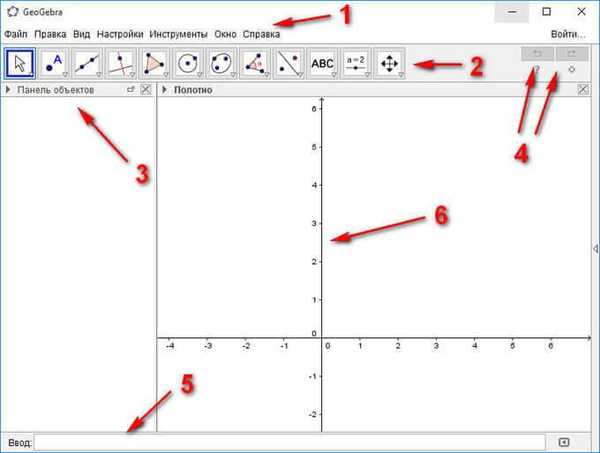
Ďalej sa pokúsime vykonať niektoré základné akcie v programe GeoGebra.
Graf funkcií v GeoGebre
Na vykreslenie funkcie stačí zadať ju do vstupného poľa. Na zobrazenie paraboly budete musieť do riadku „Vstup“ napísať nasledujúci výraz:
x ^ 2
Znak „^“ v GeoGebre označuje exponentiáciu.
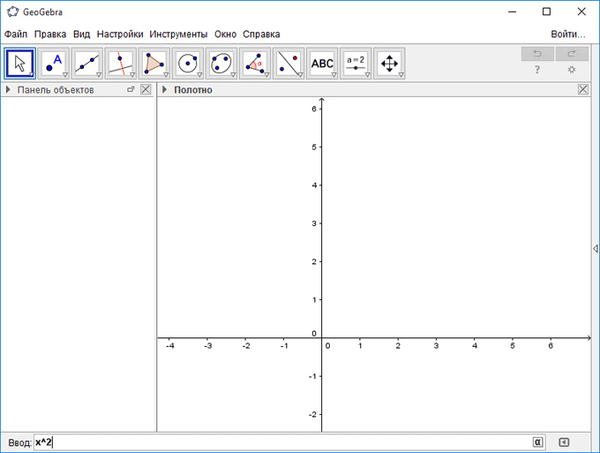
Ďalej kliknite na tlačidlo „Enter“. Potom sa v pracovnom priestore vytvorí plán. Výkres môže byť zmenšený pomocou kolieska myši. Ak chcete presunúť pracovný priestor, budete musieť stlačiť kláves „Shift“ a zároveň držať stlačené ľavé tlačidlo myši.
Samotným grafom môžete pohybovať pravým tlačidlom myši, zatiaľ čo na paneli objektov sa zobrazia zmeny v rovnici.
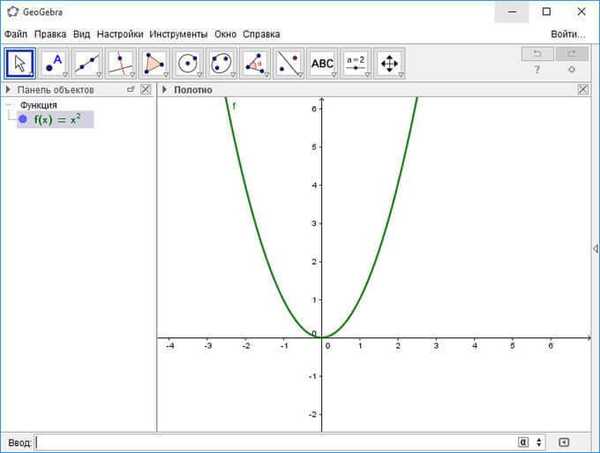
Do rovnice môžete pridať premenné parametre, napríklad nasledujúce (zadajte ich vstupný riadok jeden po druhom):
a = 1 b = 1 (x + a) ^ 2 + b
V pracovnej oblasti sa objaví ďalšia parabola, ktorá sa posunie o jednu jednotku doľava. Kliknutím na rozvrh môžete vykonať potrebné akcie z otvoreného kontextového menu.
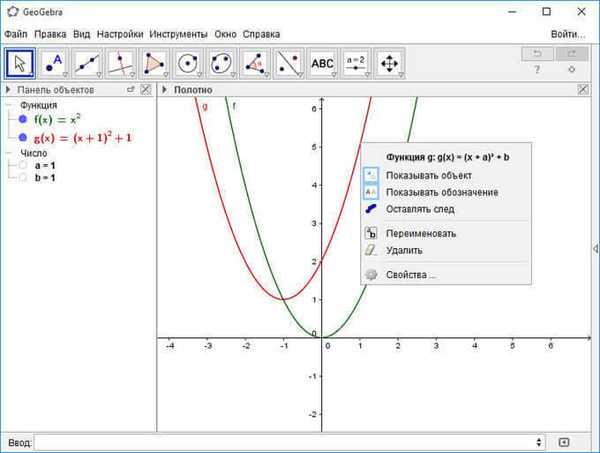
Vytvorenie trojuholníka v GeoGebre
Skúsme nakresliť trojuholník v programe GeoGebra. Aby ste to mohli urobiť, musíte prejsť do „geometrického“ režimu, aby ste umožnili zobrazenie mriežky, a vypnúť zobrazenie súradnicovej osi..
Pravým tlačidlom myši kliknite na súradnicovú os, v kontextovej ponuke vyberte položku „Mriežka“ a potom kliknite na položku „Os“, aby ste deaktivovali súradnicovú os. Na paneli nástrojov kliknite na tlačidlo „Polygón“.
Môže vás zaujímať aj:- Catch the Answer - kalkulačka na riešenie príkladov a rovníc
- Online prekladateľ fotografií - 5 spôsobov
Potom nakreslite trojuholník a postupne nastavte tri vrcholy. V prípade potreby môžete zadať presné súradnice. Ak to chcete urobiť, musíte pravým tlačidlom myši kliknúť na daný bod.
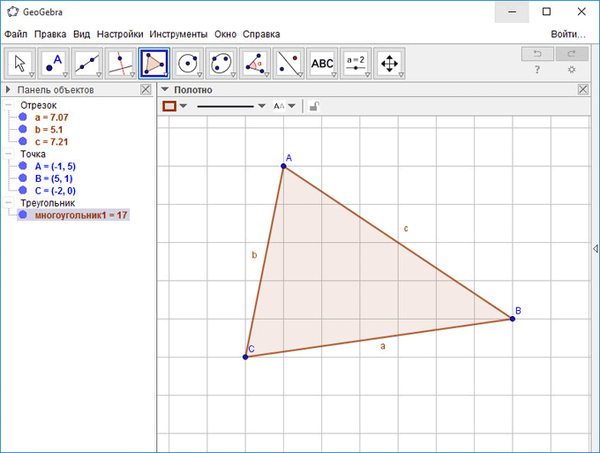
Ďalej môžete vytvoriť zúženie uhla. Ak to chcete urobiť, kliknite na trojuholníkové tlačidlo pod tlačidlom „Kolmá priamka“ a potom v rozbaľovacom zozname vyberte nástroj „Uhlová čiara“. Potom kliknite na dva úseky, ktoré zvierajú uhol, a vytvorí sa priamka.
Môžete označiť uhol. Kliknite na tlačidlo nástroja „Uhol“ na paneli nástrojov. Ak chcete zobraziť uhol záujmu, vyberte tri body alebo dve priame čiary..
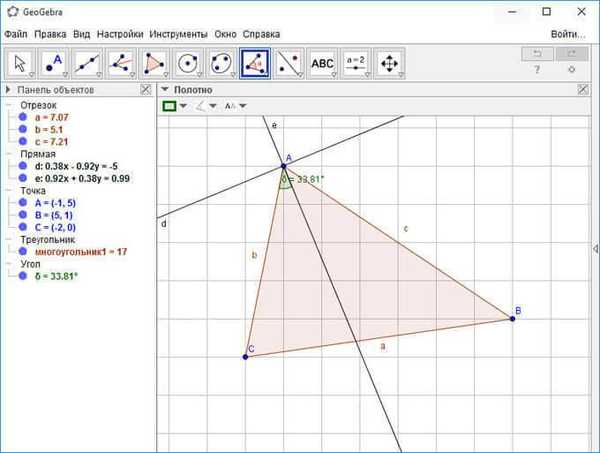
Geogebra online
Program GeoGebra má online verziu: Geogebra online. Po prechode na stránku www.geogebra.org môžete v prehliadači otvoriť program GeoGebra a vykonať potrebné akcie. Takže bez toho, aby ste si do počítača nainštalovali program GeoGebra, ak máte internet, môžete v tomto matematickom programe pracovať tak, že sa prihlásite do online služby z mobilného zariadenia..
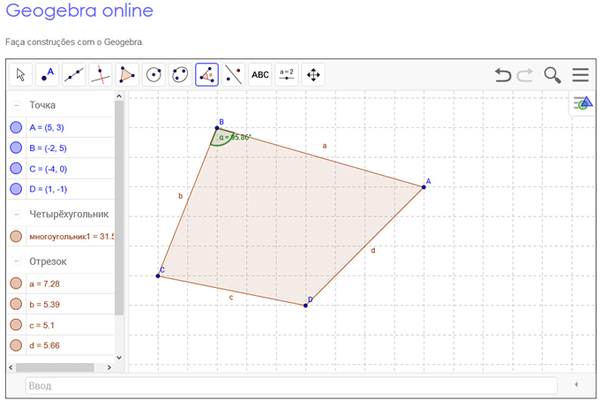
Rozšírenie GeoGebra
Vytvorené rozšírenie GeoGebra pre prehliadač Google Chrome. Venujte pozornosť počtu používateľov rozšírenia: viac ako 2,6 milióna ľudí. S týmito číslami sa môže zhodovať iba málo rozšírení z obchodu Chrome. To naznačuje, že aplikácia GeoGebra je vo svete široko používaná na vzdelávacie účely..

Rozšírenie zadáte kliknutím na tlačidlo „Služby“ na paneli so záložkami v prehliadači Google Chrome. Potom sa v prehliadači otvorí okno rozšírenia GeoGebra. Na úvodnej obrazovke si môžete vybrať časť matematiky, s ktorou neskôr budete pracovať v aplikácii.
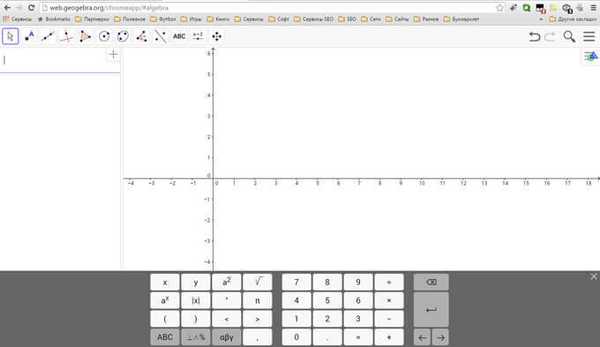
Ďalšie materiály o práci v programe nájdete na webovej stránke výrobcu aplikácie a na internete.
Závery článku
Bezplatný program GeoGebra je určený na výučbu matematiky. Pomocou programu GeoGebra (GeoGebra) sa môžete učiť alebo pracovať v dynamickom matematickom prostredí vrátane geometrie, algebry a ďalších častí so širokou funkčnosťou..
Súvisiace publikácie:- Rodinná kronika: rodinná história potomkov
- Lingoes - prekladateľský program
- Microsoft WorldWide Telescope - virtuálny simulátor vesmíru
- Google Earth - pohľad na planétu z vesmíru
- Celestia - Cesta vesmírom 3D